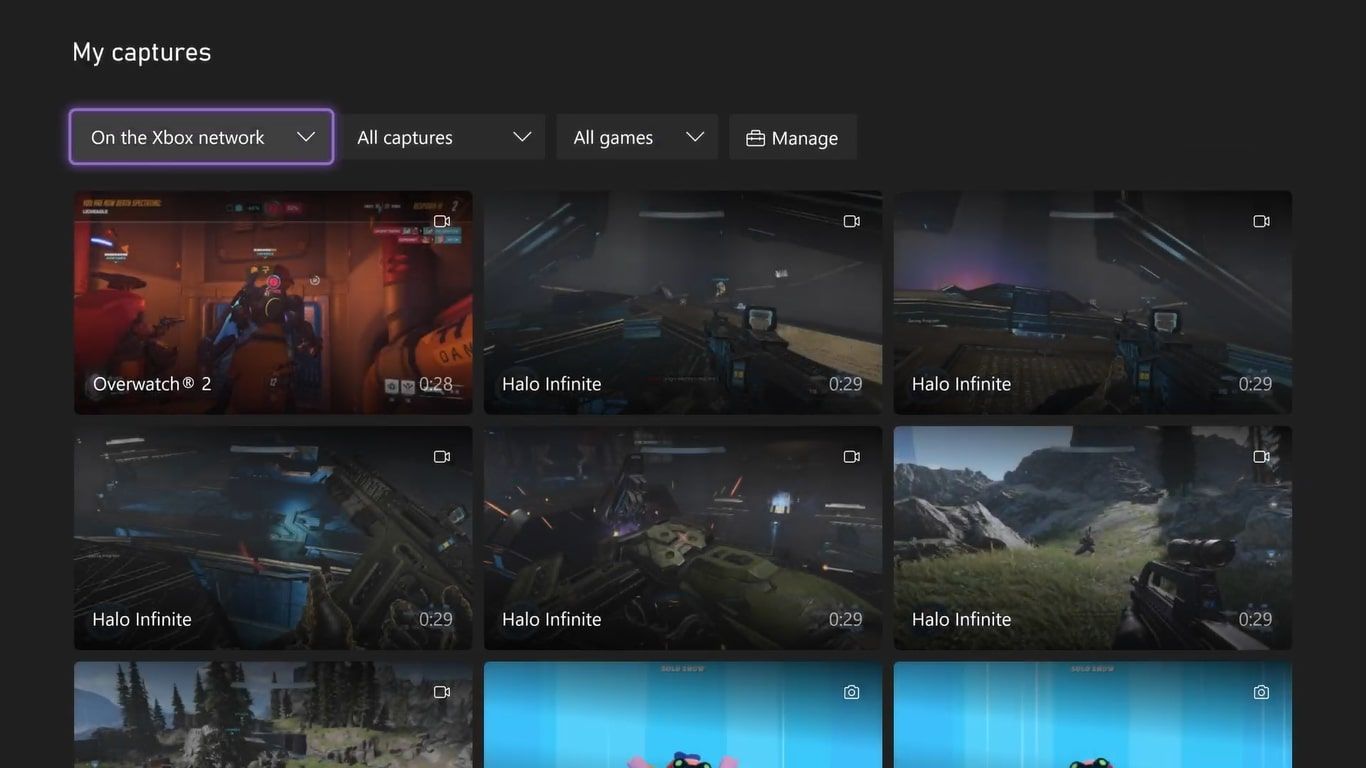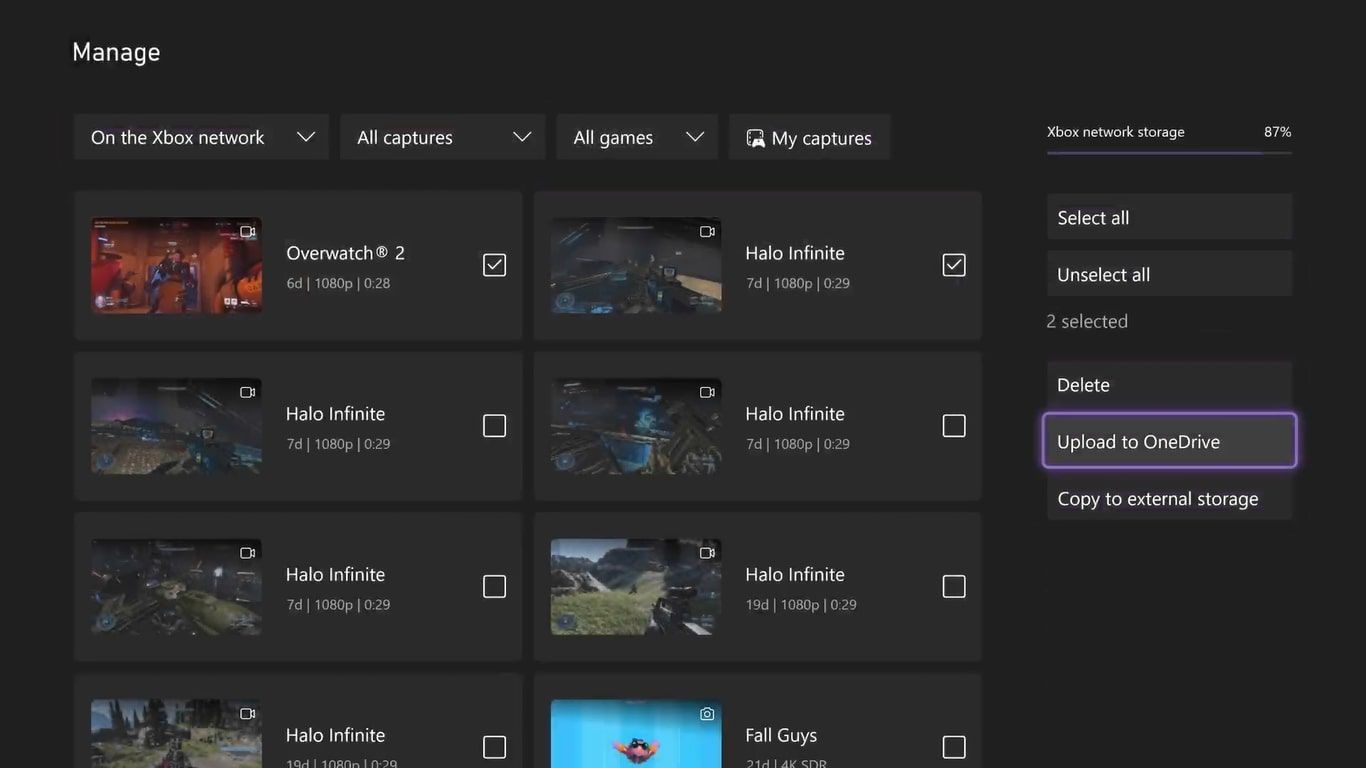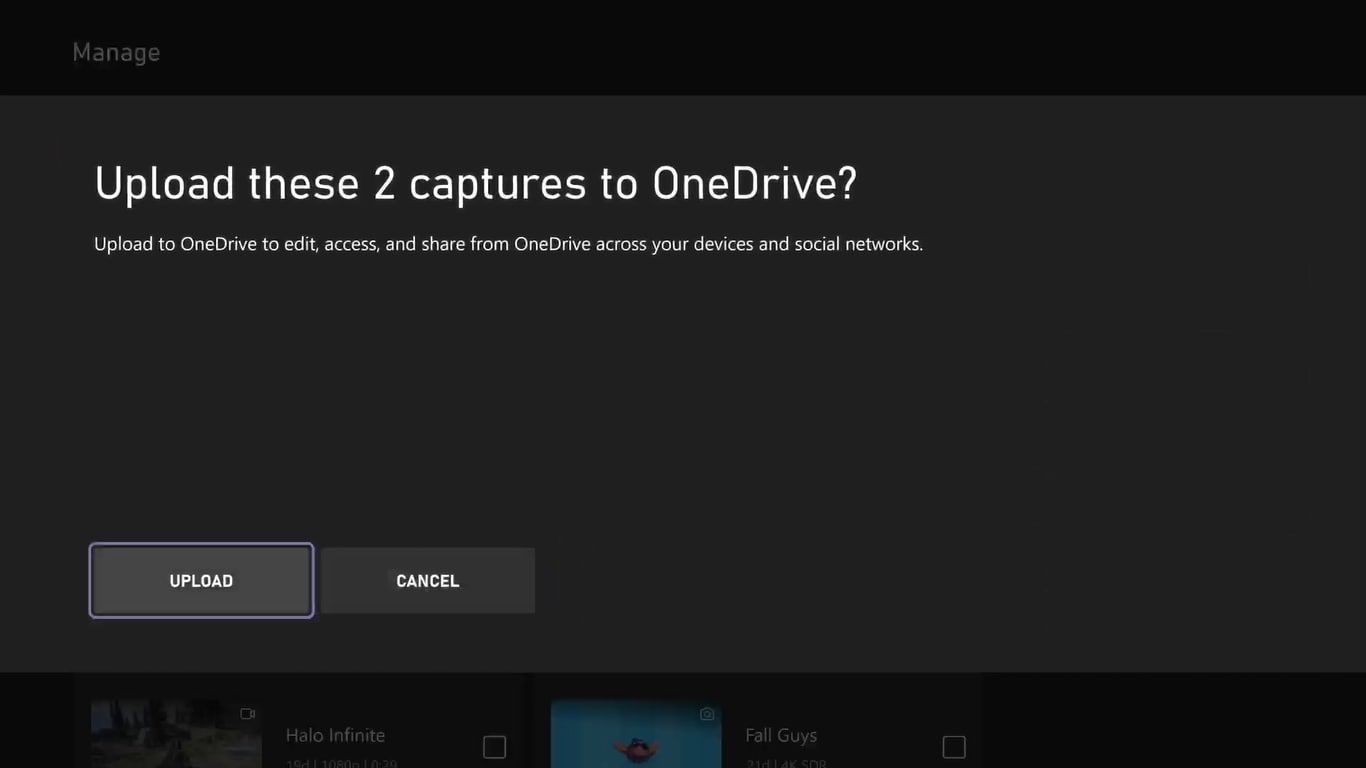Chia sẻ các bản chụp trò chơi Xbox của bạn lên OneDrive là một quy trình dễ dàng và thuận tiện. Chúng tôi sẽ chỉ cho bạn cách bắt đầu.
Chia sẻ ảnh chụp trò chơi của bạn là một phần không thể thiếu trong trò chơi hiện đại. Với Xbox, chụp, chỉnh sửa và tải lên các ảnh chụp trò chơi của bạn là một trải nghiệm tích hợp được hỗ trợ bởi các ứng dụng tích hợp trên bảng điều khiển của bạn.
Sự tích hợp này làm cho việc chia sẻ trò chơi đã quay của bạn cực kỳ dễ dàng, với Xbox cung cấp hỗ trợ OneDrive đầy đủ để giúp bạn chia sẻ ảnh chụp màn hình hoặc video của mình. Nhưng bạn cần ứng dụng nào để chia sẻ ảnh chụp trò chơi của mình và chính xác thì bạn có thể sử dụng ứng dụng đó như thế nào để tải trực tiếp lên OneDrive? Hãy cùng tìm hiểu.
Ứng dụng chụp trò chơi Xbox là gì?
Ứng dụng Xbox Game Captures là ứng dụng bảng điều khiển mặc định dành cho Xbox One và Xbox Series X|S. Cụ thể, ứng dụng hợp lý hóa cách bạn ghi lại trò chơi trên Xbox, bằng cách đặt tất cả các tính năng và công cụ cần thiết để ghi lại trò chơi vào một vị trí trên bảng điều khiển của bạn.
Bằng cách sử dụng ứng dụng Xbox Game Captures, bạn có thể cắt video, sao chép các bản ghi vào bộ nhớ ngoài và chia sẻ các clip của mình. Quan trọng nhất, ứng dụng có thể sử dụng tài khoản Microsoft của bạn được liên kết với Xbox để tải trực tiếp bất kỳ ảnh chụp trò chơi nào bạn muốn lên OneDrive của tài khoản được liên kết của bạn.
Cách tải ảnh chụp màn hình từ bảng điều khiển của bạn lên OneDrive
Với ứng dụng Xbox Captures cung cấp hỗ trợ OneDrive tích hợp, việc chia sẻ các bản chụp trò chơi Xbox của bạn trở thành một trải nghiệm trực quan, nhưng chính xác thì bạn có thể tải các bản chụp trò chơi từ bảng điều khiển của mình lên OneDrive như thế nào?
Để tải trực tiếp các bản chụp trò chơi từ bảng điều khiển của bạn lên OneDrive, hãy làm theo các bước sau:
- Từ màn hình chính của Xbox, nhấn nút Xbox nút để mở hướng dẫn.
- Lựa chọn Trò chơi và ứng dụng của tôi và sau đó chọn Nhìn thấy tất cả từ các tùy chọn được cung cấp.
- Làm nổi bật menu con cho ứng dụng và tìm và chọn ứng dụng có tiêu đề chụp.
- Từ menu chính của ứng dụng Capture, chọn Quản lý.
- Đánh dấu bất kỳ ảnh chụp màn hình hoặc video nào bạn muốn tải lên OneDrive.
- Lựa chọn Tải lên OneDrive từ các tùy chọn được hiển thị, tiếp theo là Tải lên.
Mọi ảnh chụp trò chơi mà bạn tải cụ thể lên OneDrive sẽ xuất hiện trong hai thư mục riêng biệt tùy thuộc vào việc chúng là ảnh chụp màn hình hay video.
Đối với video, ảnh chụp đã tải lên của bạn sẽ xuất hiện trong một thư mục có tiêu đề Đầu ghi trò chơi Xbox trong Video phần lưu trữ OneDrive của bạn. Tuy nhiên, do kích thước của các bản ghi video, có thể mất vài phút để các bản ghi trò chơi của bạn xuất hiện trong thư mục.
Và đối với ảnh chụp màn hình, ảnh chụp sẽ được tải lên Ảnh chụp màn hình Xbox thư mục trong liên kết OneDrive của bạn Những bức ảnh tiết diện. Những ảnh chụp này sẽ xuất hiện trong thư mục của bạn tương đối nhanh khi so sánh với video tải lên.
Tận dụng tối đa các tính năng OneDrive và Xbox của Microsoft
Bằng cách sử dụng Xbox Captures và tải lên OneDrive, bạn có thể chia sẻ các ảnh chụp của mình chỉ bằng một lần bấm nút đơn giản, đảm bảo các ảnh chụp trò chơi của bạn được sao lưu và dễ dàng truy cập cũng như sử dụng cả hai tính năng của Xbox và OneDrive.
Hiểu rõ hơn về các đặc quyền của OneDrive của Microsoft hoặc thậm chí lần đầu tiên tìm hiểu về chúng có thể cải thiện trải nghiệm sử dụng lưu trữ đám mây và trải nghiệm quay trò chơi Xbox của bạn.